win10网络服务被禁用如何修复 如何解决win10网络被禁用
更新时间:2023-11-02 10:02:14作者:zheng
我们在使用win10电脑的时候可能会遇到一些功能无法使用的情况,这可能是因为win10电脑的对应服务被禁用了,有些用户就发现电脑的网络服务被禁用了,那么该如何解决win10网络被禁用的问题呢?今天小编就教大家win10网络服务被禁用如何修复,操作很简单,跟着小编一起来操作吧。
推荐下载:win10系统下载32位
方法如下:
1、右击任务栏右侧的网络连接图标,选择菜单选项中的"打开网络和Internet设置"。
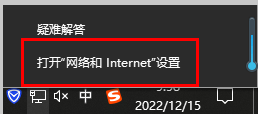
2、在打开的新界面中,点击右侧的"更改适配器设置"选项。
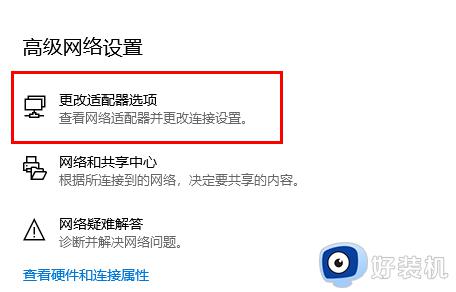
3、找到被禁用的网络,选中右击选择"启用"即可。
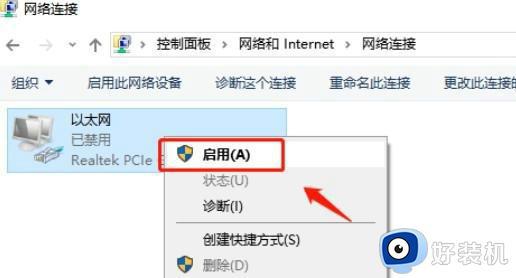
以上就是关于win10网络服务被禁用如何修复的全部内容,还有不懂得用户就可以根据小编的方法来操作吧,希望能够帮助到大家。
win10网络服务被禁用如何修复 如何解决win10网络被禁用相关教程
- win10网络服务被禁用如何解决 win10电脑网络服务已被禁用怎么办
- win10如何解决网络被禁用的问题 win10解决网络被禁用的方法
- win10系统服务全部禁用如何解决 win10系统服务被全部禁用的恢复方法
- win10服务被禁用了怎么启动 win10如何开启被禁用的服务
- win10系统配置里服务不小心全被禁用了如何解决
- win10策略服务被禁用如何解决 w10策略服务已被禁用的解决教程
- win10如何解决任务栏卡死 win10任务栏卡死的修复方法
- win10wifi被禁用无法启用怎么办 win10系统wifi被禁用了怎么解除
- win10更新被禁用怎么恢复 windows10更新被禁用如何解除
- win10缺少服务或组如何修复 win10怎么解决缺少服务和组
- win10拼音打字没有预选框怎么办 win10微软拼音打字没有选字框修复方法
- win10你的电脑不能投影到其他屏幕怎么回事 win10电脑提示你的电脑不能投影到其他屏幕如何处理
- win10任务栏没反应怎么办 win10任务栏无响应如何修复
- win10频繁断网重启才能连上怎么回事?win10老是断网需重启如何解决
- win10批量卸载字体的步骤 win10如何批量卸载字体
- win10配置在哪里看 win10配置怎么看
win10教程推荐
- 1 win10亮度调节失效怎么办 win10亮度调节没有反应处理方法
- 2 win10屏幕分辨率被锁定了怎么解除 win10电脑屏幕分辨率被锁定解决方法
- 3 win10怎么看电脑配置和型号 电脑windows10在哪里看配置
- 4 win10内存16g可用8g怎么办 win10内存16g显示只有8g可用完美解决方法
- 5 win10的ipv4怎么设置地址 win10如何设置ipv4地址
- 6 苹果电脑双系统win10启动不了怎么办 苹果双系统进不去win10系统处理方法
- 7 win10更换系统盘如何设置 win10电脑怎么更换系统盘
- 8 win10输入法没了语言栏也消失了怎么回事 win10输入法语言栏不见了如何解决
- 9 win10资源管理器卡死无响应怎么办 win10资源管理器未响应死机处理方法
- 10 win10没有自带游戏怎么办 win10系统自带游戏隐藏了的解决办法
